Photoshop合成魔法书本中孩子嬉戏的场景图片
软件云 人气:0效果图看上去的确非常强大,给人一种无限遐想的空间,仿佛又回到童年时代嬉戏的时光。不管是创意,配色,细节等都是无可挑剔。可见作者在制作的时候是花了一定心思的。用到的素材极其丰富,不过遗憾的是没有提供原始的素材图,如果喜欢这个效果的话可以下载类似的素材去完成效果。原图

一、新建一个尺寸为1200×600 像素的文件. 找一圆桌面的素材,调整图片位置和大小如下:

二、我需要一面光滑点的墙,所以我随便下载了一个好看的素材。调整素材大小,把它平铺在原先的墙面上。使用橡皮工具使圆桌显示出来。

三、再下载一个打开的书本素材,调整大小和位置,使其位于桌面的中心。把书本从它的背景中抠取出来。
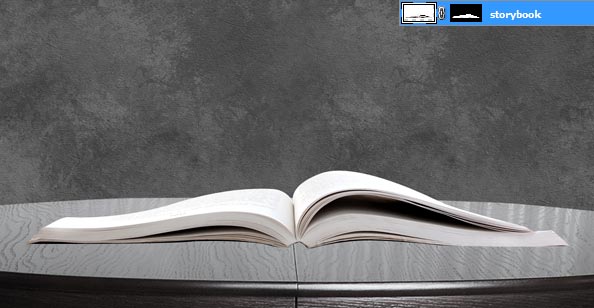
四、在书本下面新建一个图层,命名为书影。选择黑色画笔工具,选择35pt软画笔(约为46px,pt:px=9:12,),软化边缘,从书本底部画出阴影部分。
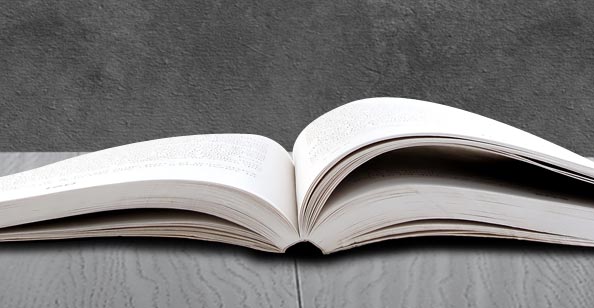
五、在上方新建一层,重名名为:渐变叠加,使用渐变工具拉出垂直渐变,顶部颜色为#F19025,底部颜色为#000000.
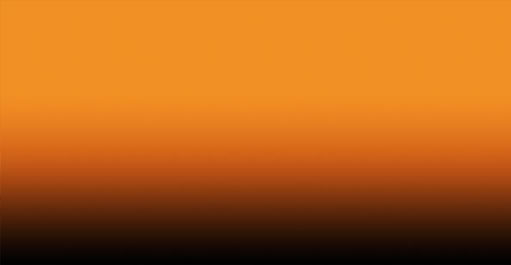
六、然后选择该层的图层混合模式为:柔光. 你将得到一个温暖的环境图片。
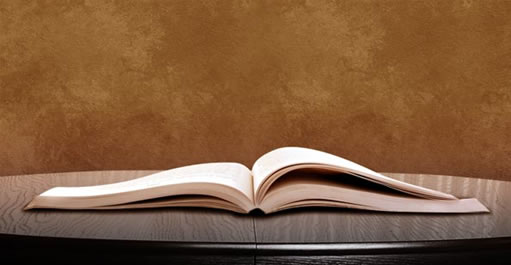
七、再新建一层,命名为“黑边”。为其填充黑色。
八、使用软化边缘的橡皮擦,大小为700pt(约为933px)在画布中央擦拭一到两次,以便露出书本。
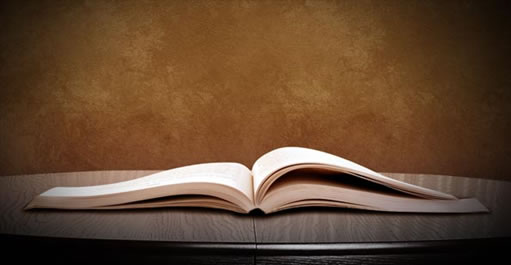
九、Ctrl+L调整色阶,数值为:9,0.60,255.
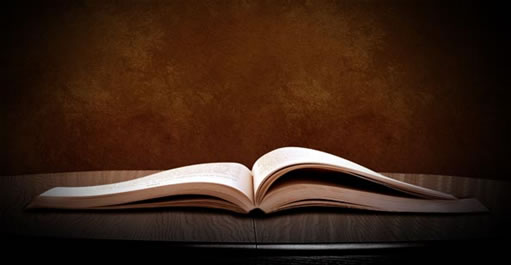
十、下载一幅常见的绿地蓝天图片 ,调整大小使其只覆盖书本的左边。将图层命名为草地。

十一、在草地图层上拉一个图层蒙版,使用黑白笔刷涂抹(黑色表示隐藏,白色表示示)让其只显示草地。右键点击草地图层,选择图层样式,设置阴影,角度:35,距离:3,大小:1 ,其余的保持默认值。

十二、使用同样的方法为书本右侧做草地,2片草地中间为后面要做的小河留点距离。

十三、找一张水塘素材,把素材调整如下图,调整图层不透明度为80%。

十四、用橡皮擦修改边缘,只留下2片草地中间缝隙大小的河流即可。

十五、用同样的方法制作小河前面部分。
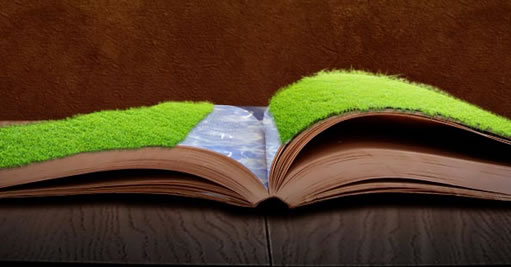
十六、选择顶部的小河透视图,进行如下设置:图像—调整—亮度/对比度,亮度值设置为:40,单击确定。

十七、将所有图层都放到“黑边”层的下方,新建一个图层,命名为“白光”。选择画笔工具,软化边缘,画笔大小为500pt,前景色为白色,在画布中央画出一个大点。调整图层混合模式为“柔光”。

十八、找一个蓝天素材,图片位置和大小调整如下图,图层命名为“天空”,设置图层混合模式为:滤色,不透明度为80%.

十九、将橡皮擦调到一个很大的尺寸,擦去部分云彩。

二十、新建一层,命名为“光晕”。图层填充黑色,打开 滤镜—渲染—镜头光晕 ,选择50-300毫米变焦,亮度100%.
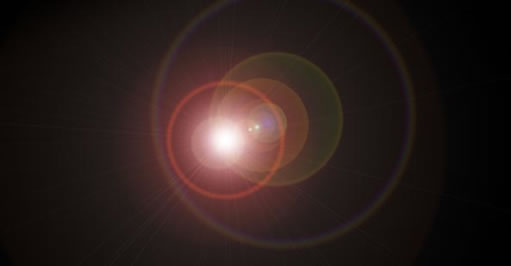
二十一、轻微旋转光晕层,使其位于画布中央。

二十二、图层混合模式调为:滤色。复制该层使其变得更亮。

二十三、找一个绿树的素材,抠取一个单独的树,将其放置草地左边。使用变亮和变暗工将树面向光晕的部分提亮,背向光晕的部分变暗。
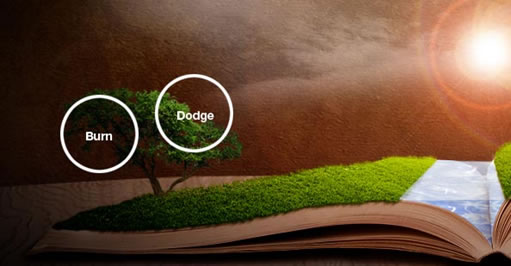
二十四、复制树,选择 图像—调整—色相/饱和度 ,明度调整到-100,Ctrl+T自由变化-垂直翻转,调整适当位置做树的投影。

二十五、执行 编辑-变形-斜切,把底部复制的树变换到左边。 然后 执行 滤镜-模糊-高斯模糊,半径为2px。

二十六、如法炮制另外一些树和石头,注意光晕两边的物体阴影是反向的哦。

二十七、找一张瀑布的素材,调整位置和大小如下图。图层命名为“瀑布”。 将三角部分的小河图层以上的瀑布部分删除。

二十八、在瀑布层上建一个图层蒙版,用黑色画笔隐藏不是瀑布的部分,如下图。

二十九、复制瀑布层,把复制层的图层混合模式设为滤色模式。现在我们基本的环境就准备就绪了。接下来让我们再添加一些事物。

三十、我在场景右侧添加了一些玩气球和钓鱼的孩子。

三十一、然后在左侧添加了一些放风筝的孩子。

三十二、最后,加上一些飞翔的鸟儿,我们的作品就完成了!

加载全部内容